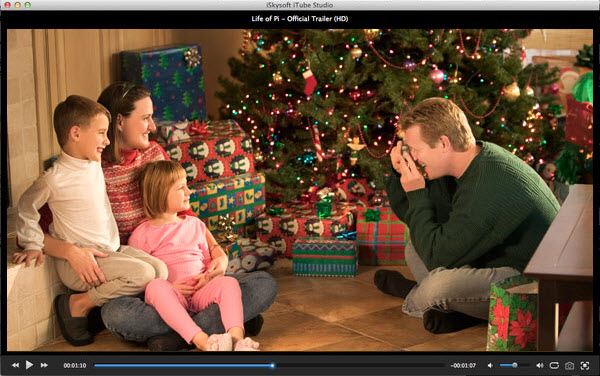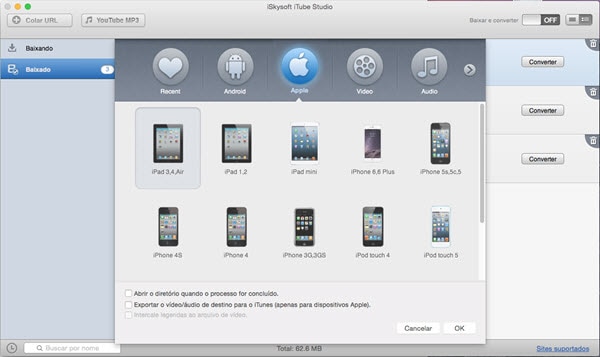Pode fazer o upload dos seus vídeos caseiros para a web para partilhar com outras pessoas ou transmitir vídeos da web através da internet. No momento que necessitar descarregar os seus vídeos publicados para armazenamento ou vídeos da web partilhados por outros, vai descobrir que não existe nenhuma opção de download para fazer isso. O que é que pode fazer se não quiser perder esses maravilhosos vídeos da web? Então, neste momento, pode necessitar de um web video downloader. Pode experimentar esta aplicação profissional iSkysoft iTube Studio para Mac para resolver a questão.
Porque Deveria Usar este Web Video Downloader?
Este website video downloader para Mac (OS X EL Capitan incluído) está especialmente desenhado para ajudar os utilizadores a fazerem facilmente e rapidamente o download de vídeos da web no Mac (OS X 10.11 EL Capitan e 10.10 Yosemite incluídos). Depois de instalado, pode descarregar qualquer vídeo da web que desejar. Apenas um clique e o ícone "Download" aparece na janela de vídeo em qualquer site de partilha de vídeo, incluindo Google Video, YouTube, Yahoo Video, Facebook e mais +1000. Pode conseguir efetuar o download de vídeos da web desse modo modo.
Além de descarregar vídeos de sites, este fabuloso programa também pode ajudá-lo a converter vídeos da Internet para quase quaisquer formatos de vídeo e de áudio. Oferece várias predifinições para dispositivos móveis, que lhe permitem visualizar os vídeos descarregados nos seus iDevices, consolas de jogos, smartphones e mais. Existem mais funcionalidades para explorar. Agora clique no botão Download abaixo para obter o magnífico programa.
Como Efetuar o Download de Quaisquer Vídeos da Web Que Goste no Mac
Pode fazer o download do web video downloader clicando no ícone "Download" acima, e em seguida instale-o no seu Mac com apenas alguns cliques. Depois de instalado, será executado imediatamente. Em seguida, siga o guia abaixo para iniciar o download de vídeos do site para o seu Mac (EL Capitan e Yosemite). Para os utilizadores do Windows, pode usar o iSkysoft iTube Studio para Windows para descarregar vídeos da web no PC Windows.
Passo 1: faça o Download de qualquer vídeo da web
Clique Safari e insira o endereço do site de vídeo para encontrar o vídeo da web. Depois, assim que reproduzir o vídeo na web obterá um botão de "Download" no topo do player de vídeo. Seguem-se três métodos para fazer o download do vídeo da web:
1) Clique no botão "Download" aparecido. Neste artigo tomamos o YouTube para exemplo mas vai obter o mesmo botão de Download em todos os sites de vídeo compatíveis.
2) Botão direito do rato para copiar o URL do vídeo, clique no botão "Colar URL" na interface principal do web video downloader, o downloader irá capturar o vídeo da web e iniciar automaticamente o download.
3) Clique para arrastar o ícone do URL do vídeo para a interface do web video downloader. O downloader fará o resto por si.
Passo 2: Reproduza e gerencie os vídeos da web que descarregou (Opcional)
Enquanto o web video downloader está a descarregar os vídeos, pode procurar mais vídeos interessantes na web e reproduzi-los. Se encontrar um outro vídeo fantástico, basta fazer o download com a mesma operação dos passos acima.
Este web video downloader vem com um FLV Player integrado, que lhe permite que reproduzir os vídeos descarregados no Mac. Ao clicar duas vezes no vídeo na biblioteca pode reproduzi-lo. Assim, este web video downloader permite-lhe gerir os seus próprios vídeos FLV/MP4 no Mac. Pode ir para o menu "Arquivo" e selecionar "Importar" para adicionar os seus vídeos à lista descarregada.
Passo 3: Converta vídeos descarregados e locais (Opcional)
Se tiver uma dúzia de vídeos descarregados da web e quiser usá-los nalguns outros formatos de vídeo para fins especiais ou reproduzi-los em alguns dispositivos portáteis, como iPod, PSP e assim por diante, pode evitar problemas se os converter diretamente neste downloader. Para fazer isso, pode clicar no botão "Converter" na lista de vídeo e escolher o formato de saída que precisa na lista drop-down de formatos, clique em OK e inicie a conversão. É muito fácil para desfrutar dos vídeos da web qualquer dispositivo ser. Divirta-se.